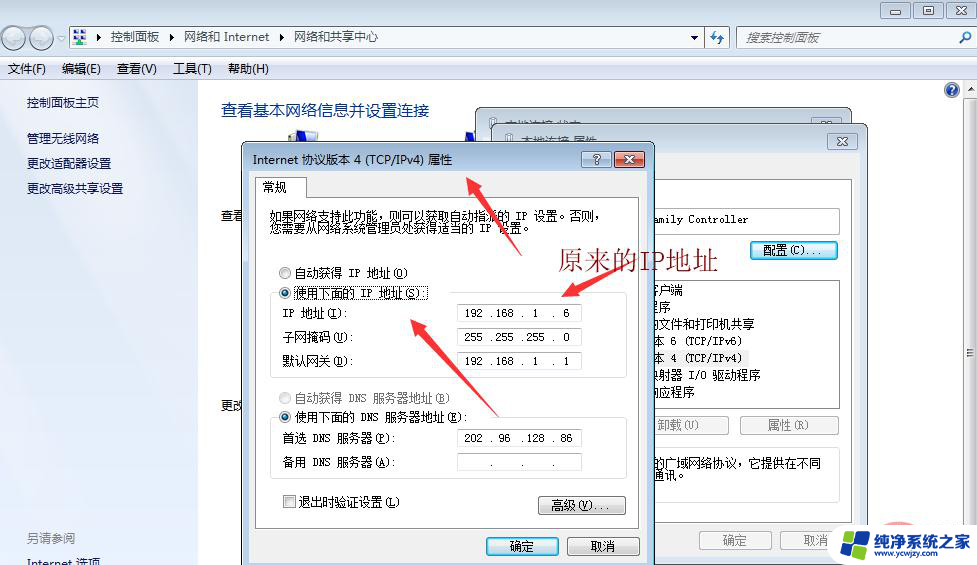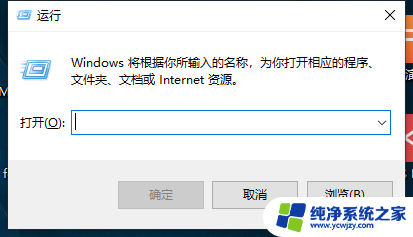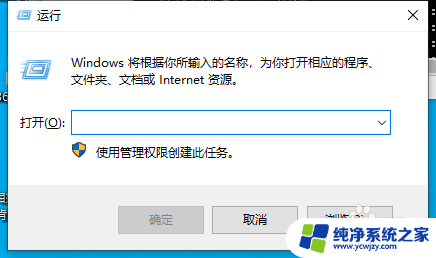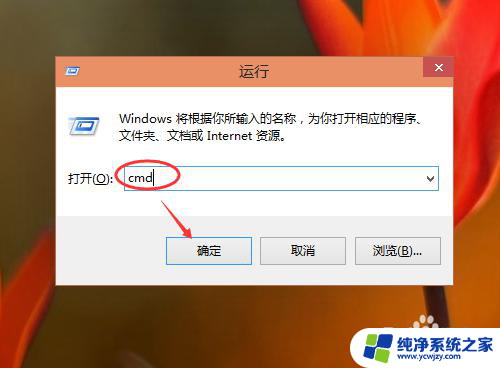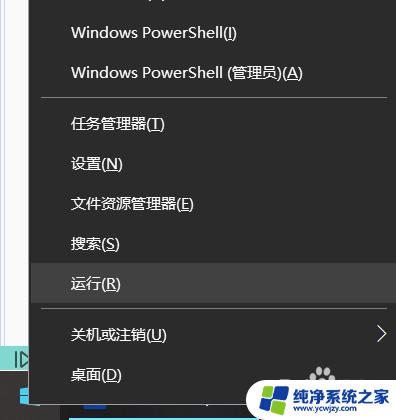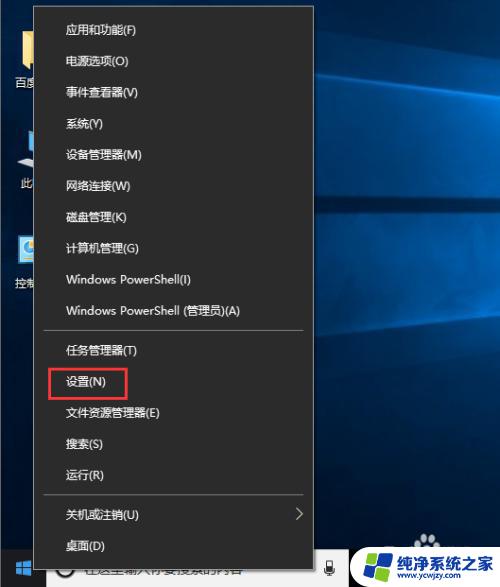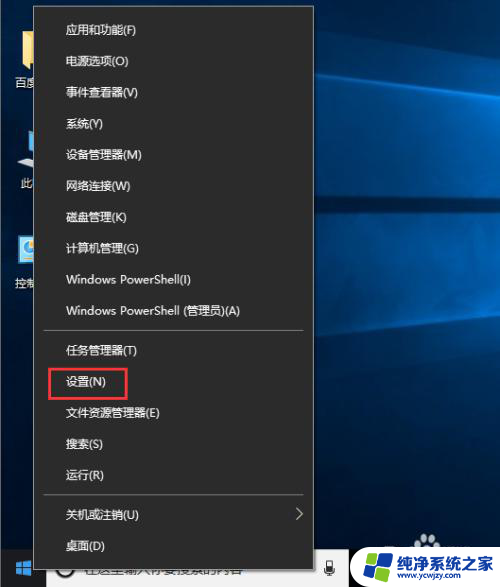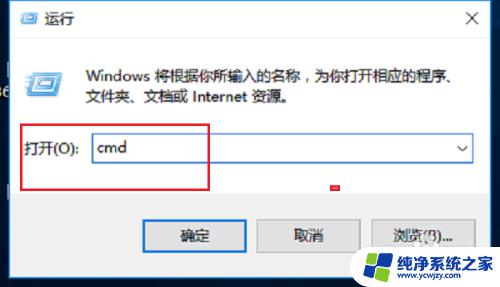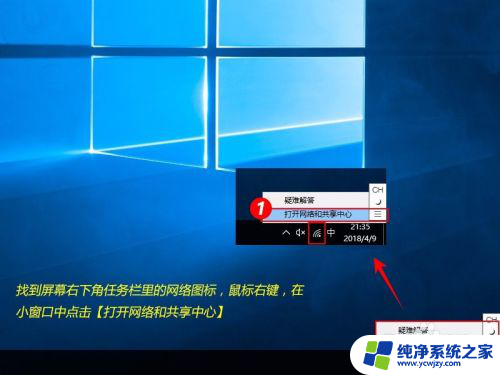win10如何填写ip地址
更新时间:2024-04-20 10:53:29作者:yang
在现代网络中,IP地址是连接互联网的关键,Win10系统作为广泛使用的操作系统之一,设置IP地址是非常重要的步骤。无论是填写静态IP地址还是设置动态IP地址,都需要一定的操作和步骤。在Win10系统中,设置IP地址可以通过网络和共享中心来完成,让网络连接更加稳定和顺畅。对于不同需求和网络环境,选择合适的IP地址设置方式是至关重要的。
具体步骤:
1.打开网络设置
打开设置,找到网络和Internet。点击打开。
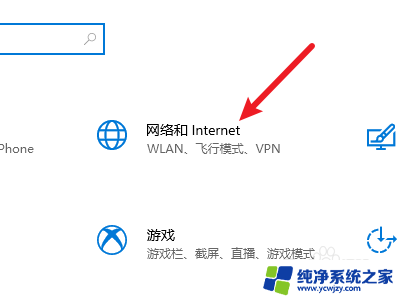
2.打开网络和共享中心
在下面找到网络和共享中心选项,点击打开。
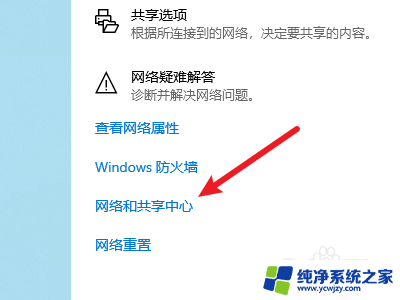
3.点击连接
在右侧找到当前的连接,点击打开。
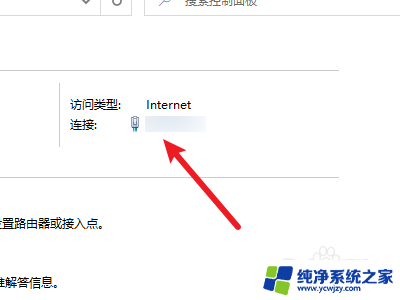
4.打开属性
点击左下角的属性选项。
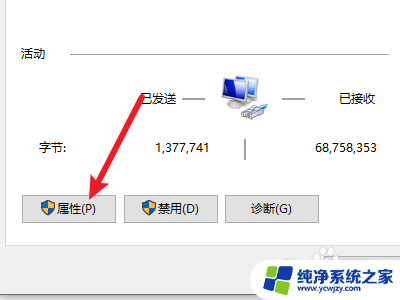
5.打开ipv4属性
找到并选择ipv4协议,点击属性。
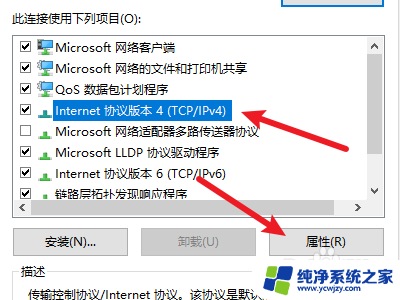
6.设置ip
勾选使用下面的ip地址,并输入ip地址即可。
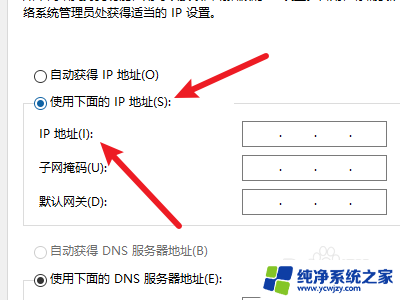
以上就是win10如何填写ip地址的全部内容,还有不清楚的用户可以参考以上步骤进行操作,希望能对大家有所帮助。